iPhoneを機器登録(ペアリング)してから接続する
接続したい機器を登録しておく操作をペアリングといいます。初めてヘッドセットと組み合わせて使う場合は、最初に機器をペアリングしてください。
操作をはじめる前に、以下を確認してください。
- ヘッドセットとiPhoneが1 m以内に置かれている。
- 充電式電池が充分に充電されている。
- 接続するiPhoneの取扱説明書を準備する。
-
ヘッドセットをペアリングモードにする。
お買い上げ後に初めてペアリングするときや、ヘッドセットを初期化した後(ヘッドセットにペアリング情報がない場合)
-
充電ケースから両側のヘッドセットを取り出す。
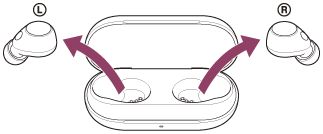
自動的に電源が入ります。
ヘッドセットは自動的にペアリングモードになります。
両側のヘッドセットから通知音が鳴り、音声ガイダンス「ペアリングモード」が同時に流れます。
2台目以降のペアリングを行うとき(ヘッドセットに他のペアリング情報がある場合)
-
ヘッドセットを充電ケースにセットする。
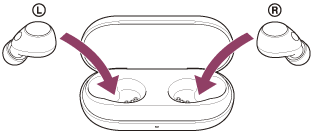
充電ケースのふたは開けたままにしてください。
-
充電ケースのふたを開けた状態で充電ケース背面のペアリングボタンを約5秒以上押したままにする。
ご注意
- 充電ケースのふたを閉じた状態ではペアリングモードになりません。
充電ケースのランプ(青)が2回ずつ点滅し、ヘッドセットがペアリングモードになります。
ペアリングモードになった後は、ヘッドセットを充電ケースから取り出すこともできます。
-
-
iPhoneの画面をロックしている場合は、解除する。
-
iPhoneでヘッドセットを検索する。
- [設定]を選ぶ。
- [Bluetooth]をタッチする。
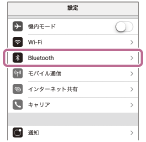
- スイッチボタンをタッチしてBluetooth機能をオンにする。
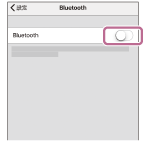
-
[WF-C700N]をタッチする。
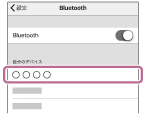
パスキー*を要求された場合は「0000」を入力してください。
互いの機器へのペアリングが完了し、ヘッドセットとiPhoneが接続された状態になります。
ヘッドセットを充電ケースにセットしているときは、充電ケースのランプ(青)が10回点滅します。
ヘッドセットを充電ケースから取り出しているときは、両側のヘッドセット(片側だけを取り出しているときは取り出した側)から接続が完了したことを知らせる通知音が同時に鳴ります。
接続されない場合は、「機器登録(ペアリング)済みのiPhoneと接続する」をご覧ください。
iPhoneの画面に[WF-C700N]が表示されない場合は、もう一度手順
 の初めから操作してください。
の初めから操作してください。*パスキーは、パスコード、PINコード、PINナンバー、パスワードなどと呼ばれる場合があります。
ヒント
- 上記の操作は一例です。詳しくは、お使いのiPhoneの取扱説明書をご覧ください。
- ペアリングしたBluetooth機器の情報をすべて削除するには、「初期化する」をご覧ください。
ご注意
-
5分以内にペアリングを完了しなかった場合、ヘッドセットのペアリングモードは解除されます。この場合、もう一度手順
 の初めから操作してください。
の初めから操作してください。
- 一度Bluetooth機器をペアリングすれば再びペアリングする必要はありませんが、以下の場合はもう一度ペアリングが必要です。
- 修理を行ったなど、ペアリング情報が削除されてしまったとき
- 9台目の機器をペアリングしたとき
ヘッドセットは合計8台までの機器をペアリングすることができます。8台分をペアリングしたあと新たな機器をペアリングすると、8台の中で接続した日時が最も古いペアリング情報が、新たな機器の情報で上書きされます。 - 接続相手のBluetooth機器からヘッドセットとの接続履歴が削除されたとき
- ヘッドセットを初期化したとき
すべてのペアリング情報が削除されます。この場合は、接続相手の機器からヘッドセットのペアリング情報を一度削除して、もう一度ペアリングをしてください。
- ヘッドセットは複数の機器をペアリングできますが、それらを同時に再生することはできません。